电子商务实验报告(CA认证、C2C交易、网上银行支付、第三方支付平台).doc
《电子商务实验报告(CA认证、C2C交易、网上银行支付、第三方支付平台).doc》由会员分享,可在线阅读,更多相关《电子商务实验报告(CA认证、C2C交易、网上银行支付、第三方支付平台).doc(29页珍藏版)》请在冰点文库上搜索。
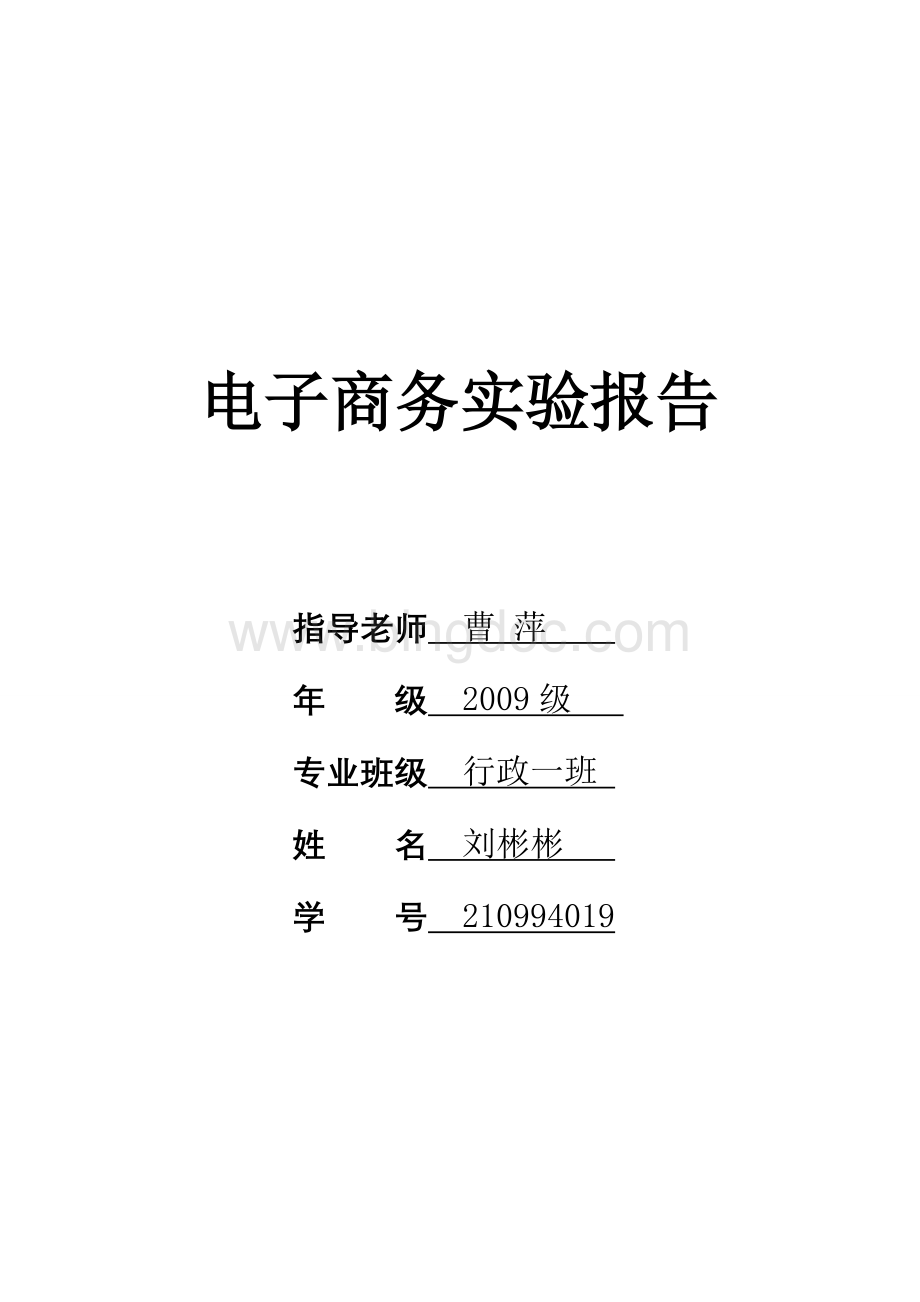
电子商务实验报告
指导老师曹萍
年级2009级
专业班级行政一班
姓名刘彬彬
学号210994019
实验1:
CA认证
一.【实验目的】
1.了解数字证书的作用。
2.掌握数字证书的申请、下载、安装、查看和废止。
3.掌握数字证书的使用。
二.【实验环境】
1.个人计算机一台,基本配置:
CPU奔腾以上,RAM512MB以上,HDD20G以上空间,调制解调器56Kbps以上;
2.个人计算机中预装Windows2000或WindowsXP操作系统和浏览器;
3.接入互联网的局域网。
三.【实验内容与要求】
1.数字证书的申请、下载、安装、查看。
2.发送签名邮件。
3.发送加密邮件。
4.阅读加密邮件。
5.数字证书的废止。
6.证书废止列表下载和安装。
7.写出实验报告。
四.【实验步骤】
1.数字证书的申请、下载、安装、查看。
步骤1:
登陆中国数字认证网页面,注册会员并登录。
首次登录根据系统提示下载运行加载项,选择运行,如图1、图2所示:
图1
图2
步骤2:
找到免费证书并选择用表格申请证书,如图3所示。
图3
步骤3:
点击用表格申请证书后,依次填写表格,点击保存,如图4所示:
图4
步骤4:
选择密钥大小,点击申请证书,如图5所示。
图5
点击完跳出下图6对话框,选择确定。
图6
步骤5:
页面自动返回图5所示,点击下载证书,保存证书,如图7所示。
图7
步骤6:
安装证书。
如图8所示
图8
步骤7:
执行IE浏览器中的工具选项卡,选择Internet选项,单击内容,选取证书,可以进行导入个人证书。
如图9所示:
图9
2、发送签名邮件
步骤1:
进入foxmail,单击账户属性,在安全选项卡中选择证书,如图10所示:
图10
步骤2:
单击撰写邮件,并选择工具栏中的数字签名,如图11所示:
图11
完成邮件发送。
3、发送加密邮件
步骤1:
登录中国数字认证网,点击免费证书查询,输入对方名称等,(在此以自己为例)如图12所示:
图12
步骤2:
点击下载并安装,如图13所示:
图13
步骤3:
在Foxmail中打开“地址簿”,选择收件人的邮件地址,按右键,点击“属性”-“数字证书”选项卡-选择收件人地址-点击“从系统导入”,如图14所示:
图14
步骤4:
点击撰写邮件,并选择工具栏中的加密选项,即可发送加密邮件,如图15所示:
图15
4、数字证书的废止
步骤1:
进入中国数字认证网,选择免费证书中的证书吊销列表,并下载安装。
【实验总结与报告】
电子商务认证授权机构(CA,CertificateAuthority),也称为电子商务认证中心,是负责发放和管理数字证书的权威机构,并作为电子商务交易中受信任的第三方,承担公钥体系中公钥的合法性检验的责任。
CA中心为每个使用公开密钥的用户发放一个数字证书,数字证书的作用是证明证书中列出的用户合法拥有证书中列出的公开密钥。
CA机构的数字签名使得攻击者不能伪造和篡改证书。
在SET交易中,CA不仅对持卡人、商户发放证书,还要对获款的银行、网关发放证书。
如果用户想得到一份属于自己的证书,他应先向CA提出申请。
在CA判明申请者的身份后,便为他分配一个公钥,并且CA将该公钥与申请者的身份信息绑在一起,并为之签字后,便形成证书发给申请者。
如果一个用户想鉴别另一个证书的真伪,他就用CA的公钥对那个证书上的签字进行验证,一旦验证通过,该证书就被认为是有效的。
为保证用户之间在网上传递信息的安全性、真实性、可靠性、完整性和不可抵赖性,不仅需要对用户的身份真实性进行验证,也需要有一个具有权威性、公正性、唯一性的机构,负责向电子商务的各个主体颁发并管理符合国内、国际安全电子交易协议标准的电子商务安全证,并负责管理所有参与网上交易的个体所需的数字证书,因此是安全电子交易的核心环节。
实验2C2C交易
一.【实验目的】
1.熟悉C2C交易网站用户管理、商品管理的流程。
2.掌握买家的搜索和购物的流程。
3.掌握卖家的售货的流程。
二.【实验环境】
1.接入互联网的局域网。
2.易趣网
三.【实验内容与要求】
1.认识易趣网
2.进行网上实际购物操作。
3.写出实验报告。
四.【实验步骤】
1.认识易趣网
步骤1:
进入易趣网主页http:
//www.eachnet.com,如图1所示:
图一
步骤2:
熟悉易趣网商品推介板块。
包括按关键字搜索,如“物品分类搜索”和“高级搜索”;按“板块”搜索,如美国货、男人、真货、美肤、蜂抢、网游、热榜等;按“易趣热门”以及主页下方的按“物品分类列表”搜索。
与当当网不同的是,这里还有按“品质店铺”和“最in美国货”查询的功能。
步骤3:
熟悉易趣网物品买、卖板块,即主页上的“买东西”和“卖东西”、“逛商店”按钮。
步骤4:
熟悉易趣网用户管理板块,即主页上的“登录”、“注册”、“我的易趣”按钮
2.注册
(1)点击“免费注册”按钮,进入注册页面,填写相关注册信息,阅读相关条款后,点击“继续”按钮,如图2所示:
图2
(2)信息提交后进入邮箱确认页面,如图3所示图3
(3)打开邮箱,点击“激活易趣用户资格”后,进入注册成功页面,注册成功的界面如图4所示:
图4
3、卖东西
步骤1:
在主页单击“卖东西”按钮,进入第一步——选择登录物品分类,如图5所示:
图5
步骤2:
第二步——填写物品详细信息。
如图6所示图6
图6只是该界面的上面一部分,在“商品信息”后面还有“怎么来卖”以及“交易方式”,如图7所示图7
步骤3:
在图8中填写完成信息,图8
单击“确认无误,提交”按钮,进入图9“卖东西成功”界面。
图9
4.买东西
步骤1:
在主页单击“买东西”按钮,进入图10:
图10
在分类商品中,单击“珠宝/流行饰品/手表/眼镜”中的“贵重宝石/半宝石”类别,见图11中圆圈所示图11
步骤2:
在图12中,双击商品“天然珍珠”,见图中圆圈所示,进入热卖商品界面。
图12
步骤3:
在图13所示的热卖商品中,双击预购商品,见图中圆圈所示。
图13
步骤4:
如图13所示为“预购商品的商家”界面。
单击“立即购买”按钮,进入图14所示的“填写确认信息”界面。
图14
图15
步骤5:
在图15单击“确认无误,购买”按钮,进入图16“买家付款”界面,然后选择“网上银行支付”之“中国建设银行”,单击“确认无误,付款”按钮。
图16
步骤6:
在图16中单击“进入网上银行支付”按钮进行支付操作。
图17
5.我的易趣
步骤1:
在主页单击“我的易趣”按钮,进入如图18所示的界面。
该界面是买家或者卖家对自己商品进行管理的界面。
步骤2:
在“我是买家”区,单击“已买入的物品”按钮,进入如图19所示的界面。
这里显示了已经购买的商品信息以及该商品的“状态”和“可执行操作”。
步骤3:
在“我是卖家”区,单击“出售中的物品”按钮,进入如图20所示的界面。
这里显示了注册人(卖家)正在出售的商品信息以及该商品的“状态”和“可执行操作”。
6.实名认证
步骤1:
在图21中,左侧有个功能区“个人设定”。
单击其中的“用户认证”按钮,则进入认证第一步——填写用户信息,如图12所示
单击“确认并提交”按钮进入第二步。
步骤2:
如认证第二步见图
即银行账户信息,填写完毕后单击“确认并提交”按钮,进入等待易趣汇款状态,所谓易趣汇款是指,易趣将在2~5个工作日内,向您所填写的账号汇款0.01~2.99不等的金额,您可使用网上银行、ATM、电话银行或前往银行柜台查询汇款金额。
五、【实验总结与报告】
电子商务是我国新型的一大商业热点,其中C2C模式在电子商务中占有占用其中在这次的实验中,我分别担任了卖家和买家角色。
通过实验,我对易趣网站用户管理、商品管理的流程有了比较深刻的认识,不以炫目,怪异来夺人眼球,而是以专业的方式来展示独特的商品信息和服务,符合大众审美,并有艺术感的亮点存在,能在第一时间内给潜在客户留下印象;通过买东西这一实验环节,我掌握买家的搜索和购物的流程;通过卖东西这一角色,掌握卖家的售货的流程。
实验3银行卡的网上支付
一、【实验目的】
1.了解网络银行的主要业务内容。
2.掌握通过网络申请银行卡网上支付功能的操作。
3.掌握将工商银行牡丹灵通卡账户资金转账到“e卡”账户中的方法。
4.掌握通过电子口令卡实现网上支付的过程。
二、【实验环境】
1.个人计算机一台,基本配置:
CPU奔腾以上,RAM512MB以上,HDD20G以上空间,调制解调器56Kbps以上。
2.个人计算机中预装Windows2000或WindowsXP操作系统和浏览器。
3.接入互联网的局域网。
4.一个有效的工商银行账户和一个工商银行的“电子口令卡”。
三、【实验内容与要求】
1.在进行本次试验前,须携带本人有效证件和工商银行牡丹灵通卡(或信用卡)到工行营业网点直接开通网上银行并申请电子银行口令卡。
2.登录网上银行,查看网上银行系统管理界面,了解工商银行网上银行的主要业务。
3.将工商银行牡丹灵通卡账户中的资金转账到e卡账户中。
4.通过电子口令卡实现网上支付的过程。
5.写出实验报告。
四、【实验步骤】
1.登录网上银行,查看网上银行界面
步骤1:
在浏览器的地址栏输入“”登录到如图1所示工商银行网站主页。
步骤2:
点击右边导航栏的“个人网上银行登录”按钮,进入图2所示界面。
步骤3:
若是第一次登录个人网上银行,它会弹出安全警告窗口,提示安装工商银行的“个人网上银行控件”,点击“安装”。
(也可以右单点击“个人网上银行控件”,在快捷菜单中选择“另存为”,将控件下载到本地盘,然后再双击运行安装)。
步骤4:
安装完控件后,点击“登录”,进入图2所示的登录页面,输入注册卡号/用户名、登录密码、验证码,点击“同意”进入个人网上银行系统管理页面,如图3所示。
步骤5:
查看网上银行管理系统里所有的的业务内容。
2、将工商银行牡丹灵通卡账户中的资金转账到e卡账户中
步骤1:
选择导航栏的“e卡”项目,进入“e卡”管理页面,选择“e卡转账”,然后进入到图4所示的“e卡转账交易”页面。
步骤2:
选择“注册卡向e卡转账”单选按钮、注册卡卡号,输入金额,点击“确定”,实现注册卡向e卡转账,如图5所示。
3.通过电子口令卡实现网上支付的过程
网上银行汇款,是指通过网上银行汇款链接,进入您的网上银行页面进行付款,一般即时到帐,且不收取手续费。
步骤1:
在淘宝网站上(),任选一件商品,完成订单后,选择“网上银行付款”选项卡,如图6所示。
选择“个人版”和“中国工商银行”单选项按钮,然后,点击“确认无误,付款”进行网上支付,确认支付信息,系统要求输入口令卡密码。
步骤2:
继续点击图7所示的“去网上银行付款”。
步骤3:
输入支付卡号和验证码,点击“提交”。
步骤4:
核对预留信息是否相符,如果相符点击“确定”。
步骤5:
在图8所示的界面输入电子口令卡的密码、网银登录密码和验证码,点击“提交”。
显示“支付成功”窗口,完成支付。
五、【实验总结与报告】
银行卡网上支付作为现代生活的一项新型的银行支付业务,为我们的生活带来了极大的方便特别是对电子商务的发展起着至关重要的作用。
与传统的支付方式相比,网上支付具有以下特征:
1、网上支付是采用先进的技术通过数字流转来完成信息传输的,其各种支付方式都是采用数字化的方式进行款项支付的;而传统的支付方式则是通过现金的流转、票据的转让及银行的汇兑等物理实体是流转来完成款项支付的。
2、网上支付的工作环境是基于一个开放的系统平台(即因特网)之中;而传统支付则是在较为封闭的系统中运作。
3、网上支付使用的是最先进的通信手段,如因特网、Extranet,而传统支付使用的则是传统的通信媒介。
网络支付对软、硬件设施的要求很高,一般要求有联网的微机、相关的软件及其它一些配套设施,而传统支付则没有这么高的要求。
4、网上支付具有方便、快捷、高效、经济的优势。
用户只要拥有一台上网的PC机,便可足不出户,在很短的时间内完成整个支付过程。
支付费用仅相当于传统支付的几十分之一,甚至几百分之一。
网络支付可以完全突破时间和空间的限制,可以满足24/7(每周7天,每天24小时)的工作模式,其效率之高是传统支付望尘莫及的。
实验4第三方支付工具使用
一、【实验目的】
1.掌握申请付宝的操作过程。
2.通过支付宝实现网上支付的方法。
3.了解支付宝的主要业务内容。
二、【实验环境】
1.个人计算机一台,基本配置:
CPU奔腾以上,RAM512MB以上,HDD20G以上空间,调制解调器56Kbps以上。
2.个人计算机中预装Windows2000或WindowsXP操作系统和浏览器。
3.接入互联网的局域网。
4.一个有效的工商银行账户和一个工商银行的“电子口令卡”。
三、【实验内容与要求】
1.注册并激活一个支付宝账户,然后进行支付宝实名认证的申请。
2.登录网上银行,查看支付宝管理界面,了解支付宝的主要业务。
3.用网上银行给支付宝账户进行充值。
4.通过支付宝实现网上支付的过程。
5.写出实验报告。
四、【实验步骤】
1.如何注册激活支付宝账户
步骤1:
进入支付宝网站点击“注册”按钮。
进入支付宝网站,如果图片有不显示的,请刷新一下,或者将鼠标放到红叉的位置,点右键,选择“显示图片”,点击注册,如图1所示
步骤2:
输入注册信息。
(请按照页面中的要求如实填写,否则会导致您的支付宝账户无法正常使用)。
2.支付宝实名认证申请操作流程(个人类型)
步骤3:
登录支付宝账户(账户类型:
个人账户),在“我的支付宝”首页,请点击“申请认证”按钮,如图2所示。
步骤4:
进入支付宝实名认证的介绍页面,如图3所示。
请点“立即申请”继续。
步骤5:
仔细阅读支付宝实名认证服务协议后,点击“我已经阅读并同意接受以上协议”按钮,进入支付宝实名认证。
步骤6:
选择您身份证件所在的地区,点击“立即申请”。
步骤7:
填写身份证件号码及真实姓名,点“提交”继续,如图4所示:
步骤8:
填写“您的个人信息”和“您的账户信息”。
步骤9:
核对所填写的“您的个人信息”和“您的银行账户”,确认无误请点“确认提交”保存所填写的信息。
步骤10:
认证申请提交成功,等待支付宝公司向自己提交的银行卡上打入一元以下的金额,并请在2天后查看银行账户所收到的准确金额,再登录支付宝账户,点“申请认证”进入输入所收到的金额。
步骤11:
2天后登录支付宝账户,请点“申请认证”进入确认汇款金额页面。
步骤12:
查看您填写的银行卡上收到的具体金额,点“输入汇款金额”进入输入金额页面。
步骤13:
输入自己收到的准确金额,点“确定”继续完成确认。
注:
有两次输入的机会,两次失败后需要重新提交银行账户进行审核。
步骤14:
输入的金额正确后,即时审核所填写的身份信息,须耐心等待2秒钟。
步骤15:
审核通过,即通过支付宝实名认证。
3.网上银行充值流程
步骤1:
登录-,选择“我的支付宝--充值”,选择要使用的网上银行(以工行电子口令用户为例),如图5所示。
步骤2:
核对充值金额与所选择的网上银行,点击“去网上银行充值”,页面跳转到工行“客户订单支付服务”。
步骤3:
在图6界面中输入卡号、验证码,点击“提交”。
步骤4:
确定自己在工行的预留信息,如果符合,点击“确定”。
步骤5:
输入口令密码、网银登陆密码、验证码,如图7所示。
点击“提交”,充值成功。
步骤6:
支付宝页面人性化的提示,点击“已完成充值”;在您充值遇到问题时也可以点击“充值遇到问题”查找原因。
4、通过支付宝实现网上支付的过程
步骤1:
登录,选择您要购买的商品,选中后点“立即购买”买下您选中的商品。
步骤2:
正确填写收货地址、收货人、联系电话,以方便卖家为您发货后快递公司联系收货人;填写您所需的购买数量和检验码;补充完成您的个人基本信息,点“确认无误,购买”继续。
步骤3:
选择支付宝账户余额支付,输入支付宝账户支付密码,点“确认无误,付款”。
步骤4:
支付宝账户余额支付付款成功,点“我的支付宝”查看交易状态。
步骤5:
待卖家发货后,买家注意查收货物,收到货物后,点“确认收货”付款给卖家。
步骤6:
输入支付宝账户的支付密码,点“同意付款”付款给卖家。
步骤7:
跳出提示框确认是否真的收到货物,收到货请点“确定”付款给卖家。
成功付款给卖家。
五、【实验总结与报告】
支付宝交易是互联网发展过程中一个创举,也是电子商务发展的一个里程碑。
支付宝品牌以安全、诚信赢得了用户和业界的一致好评。
支付宝最初作为淘宝网公司为了解决网络交易安全所设的一个功能,该功能为首先使用的“第三方担保交易模式”,由买家将货款打到支付宝账户,由支付宝向卖家通知发货,买家收到商品确认后指令支付宝将货款放于卖家,至此完成一笔网络交易。
需要注意的是:
1.你必须注册成为支付宝的用户,并保持支付宝账户有足够的现金(可以通过网银充值实现);
2、如果你没有支付宝账户,支付宝目前提供各大银行的网上支付功能;
3、你在支付宝网站上购物,选择网上支付,然后选择支付宝支付即可,支付成功后支付宝就立即发货,在你收到商品的,需要在支付宝上确认您收到商品,同时给予卖家评价;
4、收到商品后根据运输方式(快递、平邮还是EMS)到达一定期限后,如果没有确认付款,货款会自动打入卖家的账户;
5、使用支付宝支付,对消费者来说,目前都不需要任何的手续费。
(非淘宝交易,每月超过5000元后,要收取小额的手续费)
6、未收到货物请千万不要点“确认收货”按钮,不然可能会钱货二空。